
CONTENU
- 1 Désactiver la mise à jour du système pour Windows 10
- 2 Désactiver complètement les mises à jour de stratégie de groupe pour Windows 10 Pro et Enterprise
- 3 Activer la fonction de limitation du trafic
- 4 Autoriser la mise à jour de Windows 10 pour une installation manuelle
- 5 Empêcher les mises à jour via l'éditeur de registre dans Windows 10
- 6 Comment désactiver les mises à jour sur la ligne de commande pour Windows 10
- 7 Comment désactiver la recherche de mises à jour dans Windows 10
- 8 Programmes spéciaux pour désactiver les mises à jour automatiques pour le "top dix"
Désactiver la mise à jour du système pour Windows 10
Pour désactiver l'outil déclaré, vous n'avez pas besoin d'étudier beaucoup d'instructions. La solution au problème se trouve en surface. De plus, cette option est considérée comme optimale pour les utilisateurs qui ont rencontré pour la première fois ce type d'OS.
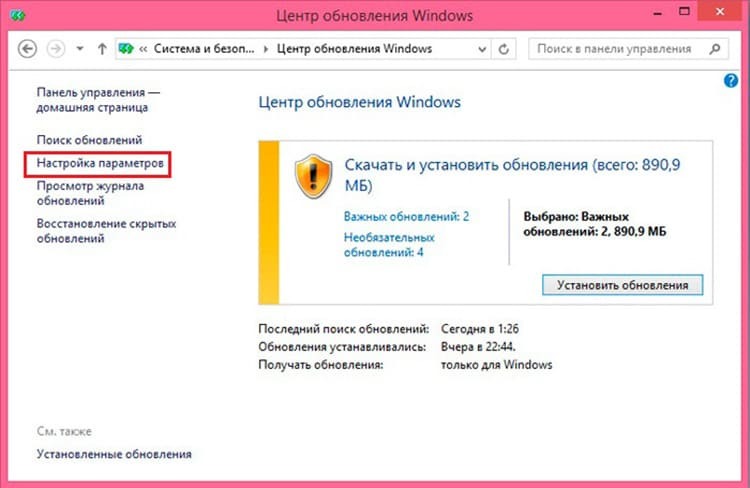
Faites immédiatement attention au type de version de Windows 10, si le système Home est installé, n'hésitez pas à ignorer cette méthode. Si un système d'exploitation professionnel est intégré au PC, nous continuons à travailler.
- Nous appelons la commande PC standard "Exécuter". Cela se fait via le menu de démarrage interne ou en appuyant sur la combinaison de touches Win + R. Nous y insérons l'entrée "ervices.msc". Cliquez sur le bouton "OK".
- Dans la fenêtre "Services", nous trouvons le fichier "Windows Update". Cliquez sur le bouton "Arrêter".
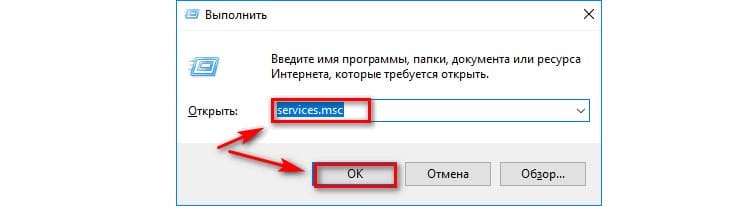
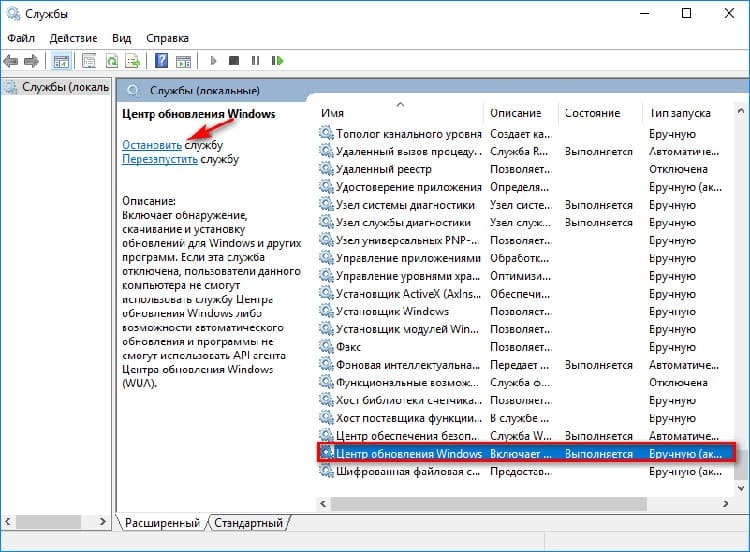
Après les actions entreprises, le système ne sera pas mis à jour automatiquement. Cependant, le laisser dans cet état est dangereux, car il existe un risque d'endommagement de l'activation et d'autres services.
Désactiver complètement les mises à jour de stratégie de groupe pour Windows 10 Pro et Enterprise
Cette méthode implique l'utilisation d'outils d'administration. La condition principale pour utiliser cette technique est l'accès au compte "Administrateur" ou propriétaire du PC. Cette instruction échouera également à arrêter la mise à jour sur les versions du système d'exploitation domestique.
- Nous appelons à nouveau la fenêtre de commande Exécuter. Entrez l'entrée "gpedit.msc" dans la ligne, cliquez sur le bouton "OK".
- La fenêtre Éditeur de stratégie de groupe locale apparaît. Ouvrez la section "Configuration de l'ordinateur".
- Accédez aux modèles d'administration, ouvrez les composants Windows.
- Ici, nous trouvons "Windows Update".
- On y trouve l'élément "Configuration des mises à jour automatiques". Nous double-cliquons dessus.
- Dans la fenêtre suivante, cochez la case à côté de l'entrée "Désactivé", puis cliquez sur "Appliquer".
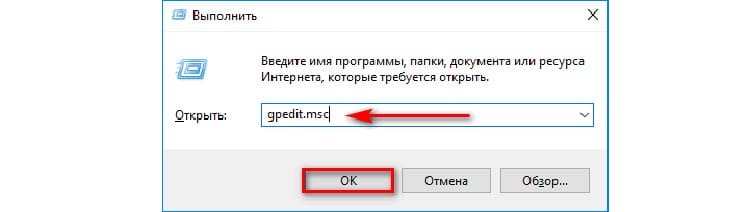
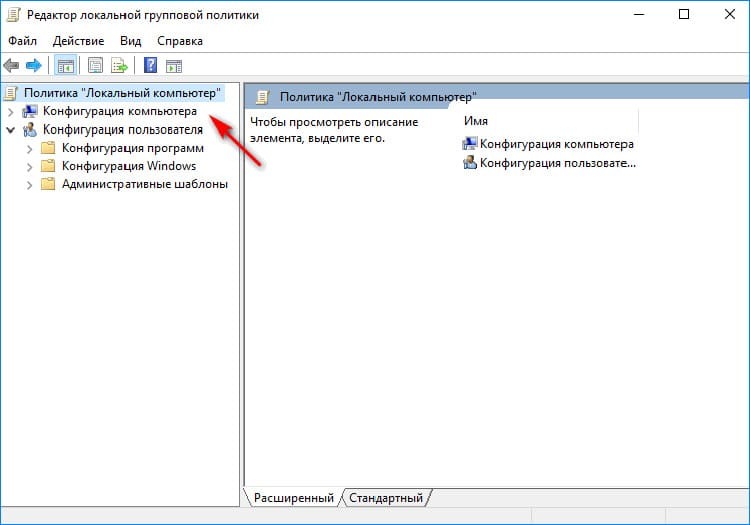
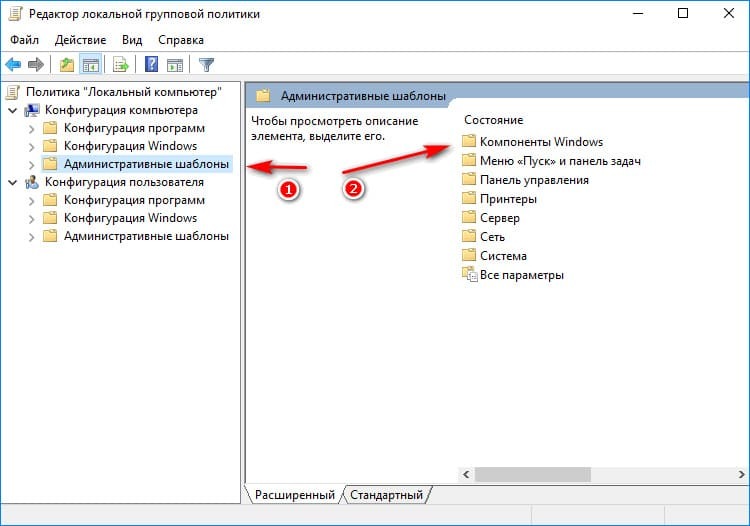
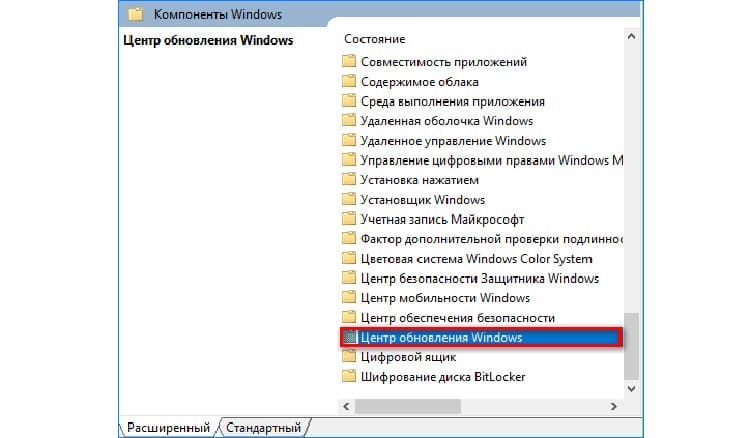
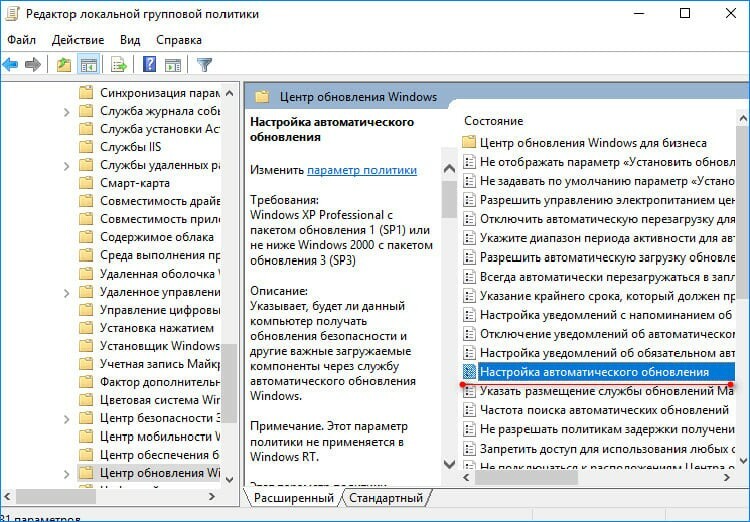
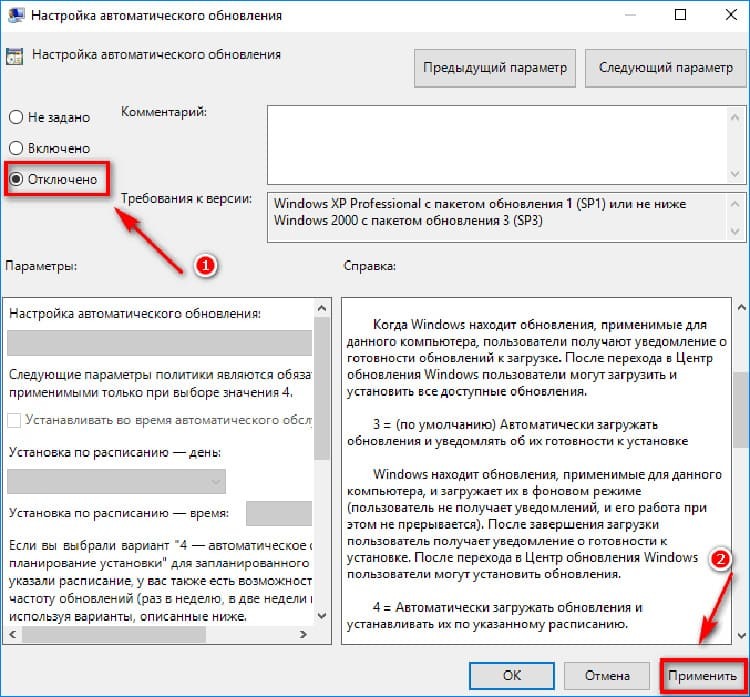
La configuration des mises à jour est généralement désactivée dans les dix minutes. Pour cela, il n'est pas nécessaire d'effectuer un redémarrage forcé de l'ordinateur.
SUR UNE NOTE !
Ne faites pas attention au fait que des notifications avec des mises à jour disponibles apparaissent périodiquement dans la barre d'état système. Ils ne seront pas installés tant que les paramètres ne seront pas réactivés.
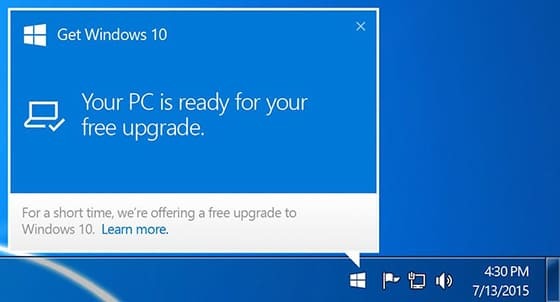
Activer la fonction de limitation du trafic
En utilisant cette technique, l'utilisateur pourra se débarrasser des mises à jour intrusives et du redémarrage constant du PC. L'option est disponible sur n'importe quelle édition de Windows 10.
- Basculer vers le menu Démarrer, on y trouve le bouton avec l'engrenage "Paramètres", cliquez dessus.
- Nous voyons l'onglet pour travailler avec Internet "Wi-Fi", accédez-y. Passons aux paramètres supplémentaires.
- Nous plaçons l'interrupteur à bascule sur la position « On », en face de l'élément « Définir comme une connexion mesurée.
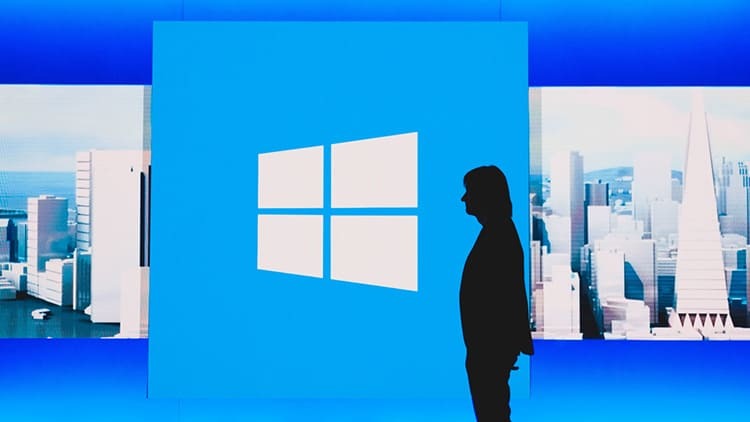
Cette méthode fonctionne sur tous les réseaux Internet sans exception. La fonction est utile pour ceux qui utilisent un modem Internet avec une limite mensuelle de gigaoctets.
Autoriser la mise à jour de Windows 10 pour une installation manuelle
L'interdiction des mises à jour automatiques sera abordable et rapide si vous utilisez la méthode suivante. Dans le même temps, lors de la réception de nouvelles données système pour le système d'exploitation, elles peuvent facilement être démarrées manuellement.

Tout ce que l'utilisateur a à faire est d'exécuter les fichiers de la barre d'état système et de contrôler le processus. Ensuite, vous devez redémarrer votre PC pour que les modifications prennent effet.
Empêcher les mises à jour via l'éditeur de registre dans Windows 10
Le résultat de l'exécution de l'instruction sera le même que dans les méthodes considérées précédemment, tandis que les modifications seront légèrement différentes.
- Ouvrez le registre avec la commande "regedit" en utilisant le programme "Exécuter". Il peut être trouvé dans le menu Démarrer ou invoqué par la combinaison de touches Win + R.
- Ouvrez la section "HKEY_LOCAL_MACHINE\SOFTWARE\Policies\Microsoft\Windows", puis cliquez sur "AU".
- Maintenant, nous créons la clé "DWORD", lui donnons le nom "NoAutoUpdate", définissons la valeur sur "1".
- Assurez-vous de cliquer sur le bouton "OK".
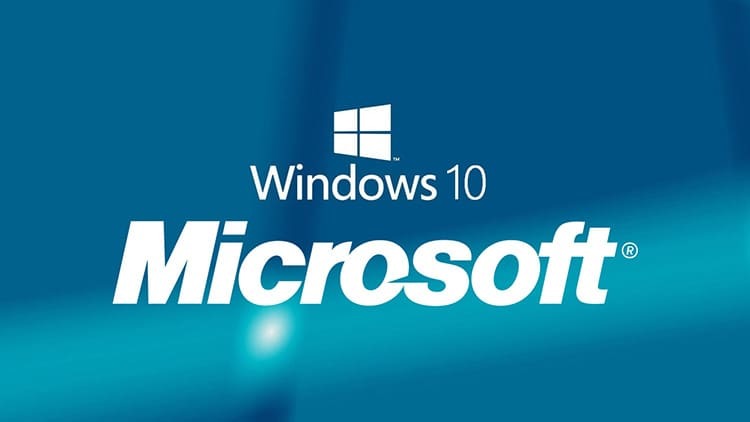
Pour renvoyer la mise à jour automatique, vous devez effectuer tous les mêmes éléments de cette section, mais au lieu de la valeur de nom "1", définissez "0".
Comment désactiver les mises à jour sur la ligne de commande pour Windows 10
Le moyen le plus rapide de désactiver les mises à jour automatiques à partir d'Internet consiste à utiliser la ligne de commande. Pour l'utiliser, nous agissons selon l'algorithme suivant.
- Ouvrez le menu "Démarrer", recherchez le bouton "Outils système", puis cliquez sur la "Ligne de commande". Si cela ne fonctionne pas, cliquez avec le bouton droit sur le menu contextuel et cliquez sur "Exécuter en tant qu'administrateur".
- Nous entrons la commande "net stop wuauserv" dans le champ noir, appuyez sur le bouton Entrée.
- Dans la ligne suivante, insérez la commande "sc config wuauserv start = disabled", confirmez à nouveau la saisie avec la touche "Enter".
- Fermez l'outil, puis redémarrez le système d'exploitation.
- Vous pouvez également désactiver la vérification automatique des mises à jour via la ligne de commande.
- Exécutez l'outil et entrez la commande "takeown/f c:\windows\system32\usoclient.exe/a", n'oubliez pas le bouton Entrée.
- Dans l'explorateur, vous devez trouver le fichier "UsoClient.exe", ouvrez ses propriétés, puis allez dans l'onglet "Sécurité", suivi de "Modifier".
- Dans le paragraphe " Forfaits et offres " décochez toutes les cases ". Nous appuyons sur le bouton "OK", où qu'il apparaisse. Redémarrez votre PC.

Si les mises à jour sont installées sans notification, elles peuvent interférer avec le fonctionnement normal de votre ordinateur, vous ne devez donc désactiver les notifications qu'en dernier recours.
Comment désactiver la recherche de mises à jour dans Windows 10
En toute sécurité et garantie, vous pouvez désactiver la recherche de mises à jour uniquement via le planificateur de tâches, qui se trouve dans chaque version du système d'exploitation. Pour le saisir, vous devez suivre un algorithme pas à pas.
- Ouvrez l'application "Exécuter". Nous l'appelons avec une combinaison de boutons Win + R. Nous entrons la commande "taskschd.msc" dans une ligne vide. Cliquez sur le bouton "OK".
- Ouvrez la hiérarchie des dossiers vers Windows Update. Dans la liste, nous voyons les tâches en cours d'exécution. En face de chacun, nous faisons un clic droit. Dans le menu contextuel, cliquez sur "Désactiver".

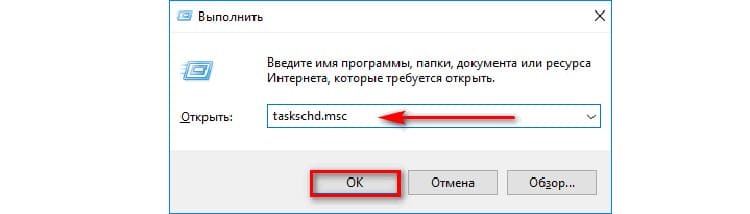
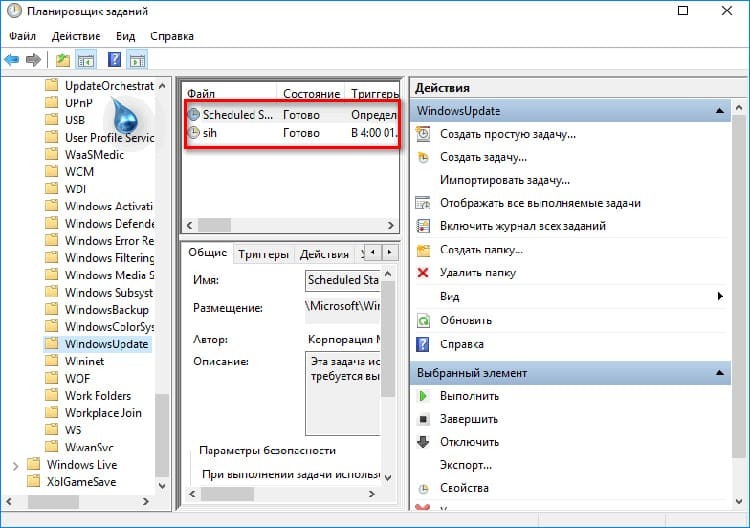
Après cela, fermez la fenêtre auxiliaire, redémarrez le PC. De plus, vous pouvez créer ici une tâche individuelle concernant les mises à jour en cours.
Programmes spéciaux pour désactiver les mises à jour automatiques pour le "top dix"
Les programmes suivants pour désactiver les mises à jour fonctionnent sur n'importe quelle version de Windows 10, vous devez donc choisir l'option la plus pratique à votre discrétion. Cependant, l'utilisation d'utilitaires ne doit être désactivée que lorsque les méthodes standard ne vous aident pas.
SUR UNE NOTE !
Forcer les applications à désactiver les mises à jour nécessite une activation similaire. Par conséquent, il n'est pas recommandé de désinstaller le programme jusqu'à ce que vous deviez réactiver le processus de mise à jour.
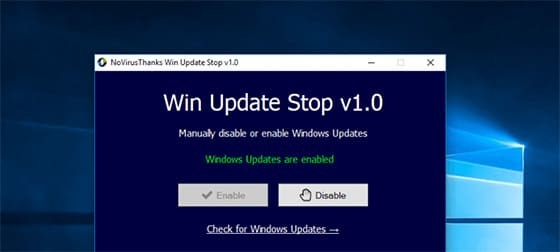
Win Updates Disable - un utilitaire avec une interface multilingue
L'application est disponible au téléchargement en tant qu'installateur familier. Le logiciel peut être utilisé une fois ou en continu. La version du système d'exploitation recommandée est Portable. Lors du lancement de l'assistant, spécifiez la profondeur de bits qu'il prend en charge. Il est conseillé de garder une trace de ce moment lors du téléchargement.
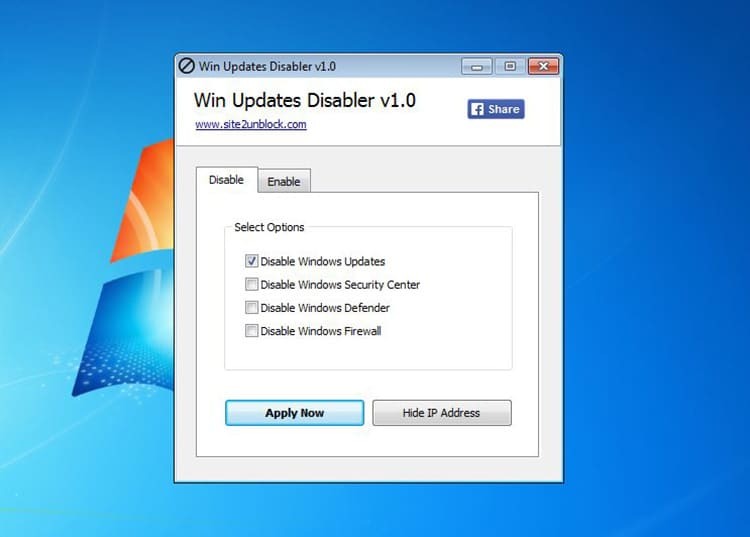
Après avoir démarré la fenêtre du programme, vous devez cocher la case à côté de l'élément "Désactiver la mise à jour Windows". Assurez-vous de cliquer sur le bouton « Appliquer maintenant ».
Windows Update Blocker - un programme avec un arrêt de service élémentaire
Après le démarrage du programme d'installation, le travail s'effectue dans une seule fenêtre. L'utilisateur doit définir le marqueur en face de Désactiver le service. Ensuite, nous appuyons sur le bouton "Appliquer maintenant". En confirmant cette commande, l'intégralité de la mise à jour de Windows sera rapidement désactivée.
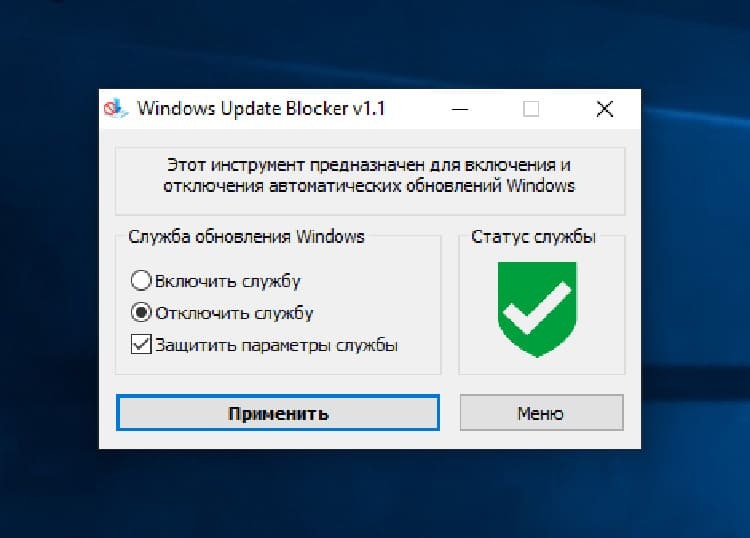
Afficher les mises à jour cachées - bloque les mises à jour arbitraires
Ce service est devenu opérationnel immédiatement après le lancement et les tests de Windows 10. Il vous permet de masquer efficacement les mises à jour possibles pour la version actuelle du système d'exploitation. Pour désactiver correctement l'option, vous devez :
- Exécutez le programme d'installation, puis cliquez sur le bouton "Suivant".
- Nous attendons la fin de l'analyse, puis cliquez sur le bouton "Masquer les mises à jour".
- Dans la liste qui s'affiche, cochez les mises à jour à exclure. Nous appuyons sur le bouton "Suivant".
- Nous clôturons le programme.
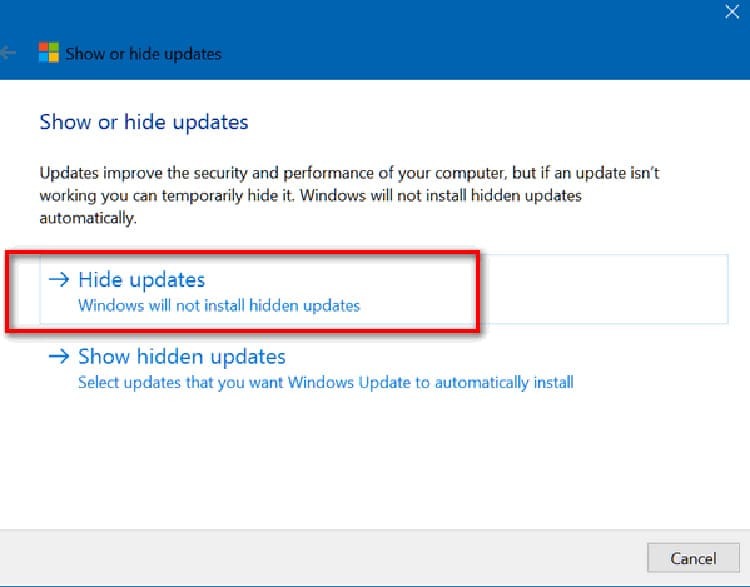
Nous avons examiné les moyens possibles de désactiver les mises à jour. Si vous avez des questions ou souhaitez discuter de sujets controversés avec nos experts, écrivez dans les commentaires sous l'article. Nous serons heureux de vous répondre.



